使用Eclipse RCP進行桌面程序開發(三):視圖和透視圖
Posted on 2006-11-24 22:02 京山游俠 閱讀(33511) 評論(40) 編輯 收藏 所屬分類: 擁抱Eclipse RCP
使用Eclipse RCP進行桌面程序開發(一):快速起步
使用Eclipse RCP進行桌面程序開發(二):菜單、工具欄和對話框
Eclipse RCP開發中,和用戶進行交互最多的界面,應該是視圖了,而透視圖就是將已有的視圖、菜單、工具欄、編輯器等等進行組合和布局。看完這一節,我們就可以建立如下圖這樣的程序界面了。
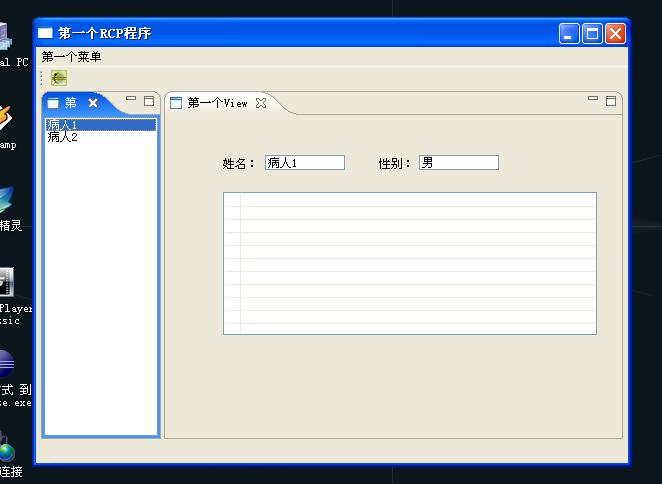
首先我們來介紹一下視圖,建立一個視圖其實非常簡單,只要從org.eclipse.ui.part.ViewPart繼承一個類,然后在plugin.xml中進行視圖的配置。其中,向視圖中添加控件的操作,我們即可以手工編寫,也可以使用Designer插件,我這里推薦大家使用Designer插件,該插件對RCP提供功能非常強大的支持,如果使用Designer插件開發視圖,則plugin.xml文件也不需要我們手動修改了。
比如我們上圖中的第一個視圖,就是從ViewPart繼承一個類,然后在上面加入了幾個swt的控件,做得非常得簡單,而它的配置文件如下:
可以看到,實現這個視圖的class為cn.blogjava.youxia.views.FirstView,那么我們看看FirstView.java吧:
可見,我們為我們的產品添加了一個prefereneCustomization屬性,該屬性的值為plugin_customization.ini文件,在該文件中,我們可以配置我們的樣式。在這里,它的內容如下:
事實上,在這個文件中可以定義的參數有上百個,大家可以查看Eclipse的文檔。
這個時候,效果應該是這樣的了:
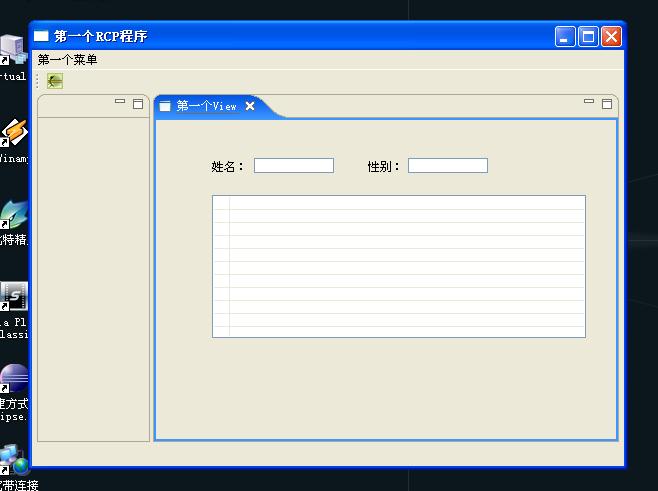
好了,我們現在對以上的代碼做一個總結。我不是寫教科書,在Blog中也沒有寫得那么詳細的條件。我們這里主要關注在哪個地方對代碼進行擴展,可以達到我們想要的效果。比如,我們要創建視圖,就是需要擴展org.eclipse.ui.part.ViewPart類,然后向其中添加控件,再然后配置plugin.xml文件,最后修改透視圖的代碼,以便它能夠顯示出來。
在ViewPart類中,我們添加控件的操作主要是在public void createPartControl(Composite parent)這個方法中進行,而方法最后會調用以下三個方法:
createActions();
initializeToolBar();
initializeMenu();
從這三個方法的方法名我們不難看出,它們的功能是創建視圖特有的菜單欄和工具欄的,結合上一小節的內容,我們應該很快就可以探索到怎么給視圖添加漂亮的工具欄了,這里我不再羅嗦。
再來看Perspective.java,不難發現,所有的透視圖類都需要實現IPerspectiveFactory接口,而該接口的createInitialLayout方法,就是描述工作臺窗口中編輯器和視圖的布局。默認情況下,透視圖中只包含一個編輯器區域,就是我們第一節中看到的那個效果。在createInitialLayou中,我們可以通過以下幾個方法向透視圖中添加視圖、編輯器和菜單:
addView?? —— 添加視圖
addActionSet —— 添加菜單和工具欄
createFolder —— 創建一個IForderLayou,可以讓多個視圖重疊在同一個位置
寫到這里,肯定有人會問,如果我要創建一個象Eclipse中的資源視圖這樣的視圖,該怎么做呢?這我們就要感謝org.eclipse.jface.viewers包了,Viewer,這里翻譯為查看器,它和視圖是不一樣的。JFace查看器是Jface對SWT部件的封裝,它簡化了我們對小部件的操作。在使用查看器的時候,它的數據使用單獨的模型對象來保存,使用查看器的setInput方法可以為查看器設置模型,此外,在使用查看器的時候,需要為它提供ContentProvider(內容提供器)和LabelProvider(標簽提供器)。
JFace查看器主要分為以下幾類:
1. ListViewer: 對應于SWT的列表控件,目的是將列表中的元素映射至SWT列表控件
2. TreeViewer: 對應于SWT的樹控件,提供樹的展開和折疊等基本操作
3. TableViewer: 對應于SWT的表控件,映射表中的元素
4. TextViewer: 對應于SWT的StyledText控件,創建編輯器的時候,使用這個查看器是最合適不過了。
好了,介紹性的文字就寫到這里,我想大家一定已經知道了探索的方向。下面,我們看一個簡單的示例,就是這篇文章開頭給出的效果圖。它是我模仿醫院管理系統做的一個簡單例子,左邊的視圖就是使用了一個ListView查看器。這里給出它的關鍵代碼:
可以看到,這里需要設置內容提供器和標簽提供器和模型。下面,我們先創建一個病人類Person.java:
下面,創建模型類PersonModel.java,在構造函數中我們向List中填入了幾個初始化數據:
在這里,我們還定義了一個Listener接口,為什么要有這么一個接口呢?就是為了讓我們模型中的數據被改變時,查看器能夠相應更改。下面,我們實現內容提供器,該內容提供器實現了PersonModel中定義的Listener接口,如下PersonContentProvider.java:
我們知道,列表中的元素都是Person類的對象,怎么讓他們顯示出來呢,需要實現標簽提供器,在標簽提供器中,我們可以設置對象顯示的圖標和文字,如下PersonLabelProvider.java:
運行程序,就得到了文章開頭的效果,但是不能在右邊的視圖中顯示病人的詳細信息。
如果要做到視圖的交互,需要添加事件的監聽器。使用Java 進行GUI開發的人應該都不會陌生,而我在RCP上,也處于探索階段,更深一步的內容,讓我們自己慢慢研究吧。
使用Eclipse RCP進行桌面程序開發(二):菜單、工具欄和對話框
Eclipse RCP開發中,和用戶進行交互最多的界面,應該是視圖了,而透視圖就是將已有的視圖、菜單、工具欄、編輯器等等進行組合和布局。看完這一節,我們就可以建立如下圖這樣的程序界面了。
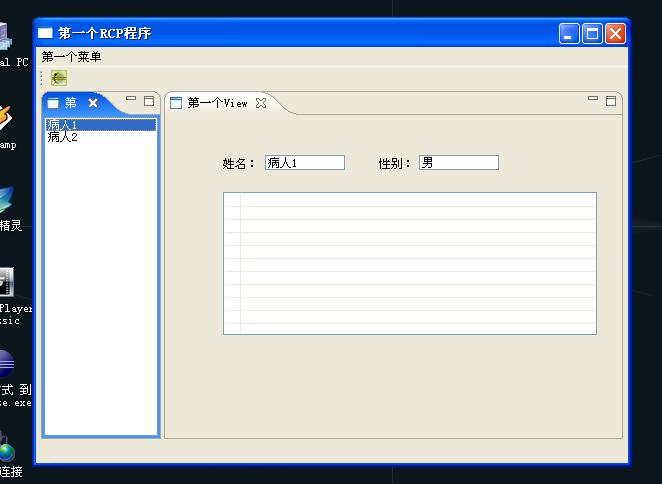
首先我們來介紹一下視圖,建立一個視圖其實非常簡單,只要從org.eclipse.ui.part.ViewPart繼承一個類,然后在plugin.xml中進行視圖的配置。其中,向視圖中添加控件的操作,我們即可以手工編寫,也可以使用Designer插件,我這里推薦大家使用Designer插件,該插件對RCP提供功能非常強大的支持,如果使用Designer插件開發視圖,則plugin.xml文件也不需要我們手動修改了。
比如我們上圖中的第一個視圖,就是從ViewPart繼承一個類,然后在上面加入了幾個swt的控件,做得非常得簡單,而它的配置文件如下:
1 <extension
<extension
2 ?????????point="org.eclipse.ui.views">
?????????point="org.eclipse.ui.views">
3 ??????<view
??????<view
4 ????????????class="cn.blogjava.youxia.views.FirstView"
????????????class="cn.blogjava.youxia.views.FirstView"
5 ????????????id="cn.blogjava.youxia.views.FirstView"
????????????id="cn.blogjava.youxia.views.FirstView"
6 ????????????name="第一個View"/>
????????????name="第一個View"/>
7 </extension>
</extension>
 <extension
<extension2
 ?????????point="org.eclipse.ui.views">
?????????point="org.eclipse.ui.views">3
 ??????<view
??????<view4
 ????????????class="cn.blogjava.youxia.views.FirstView"
????????????class="cn.blogjava.youxia.views.FirstView"5
 ????????????id="cn.blogjava.youxia.views.FirstView"
????????????id="cn.blogjava.youxia.views.FirstView"6
 ????????????name="第一個View"/>
????????????name="第一個View"/>7
 </extension>
</extension>可以看到,實現這個視圖的class為cn.blogjava.youxia.views.FirstView,那么我們看看FirstView.java吧:
?1 package?cn.blogjava.youxia.views;
package?cn.blogjava.youxia.views;
?2
?3 import?org.eclipse.jface.action.IMenuManager;
import?org.eclipse.jface.action.IMenuManager;
?4 import?org.eclipse.jface.action.IToolBarManager;
import?org.eclipse.jface.action.IToolBarManager;
?5 import?org.eclipse.jface.viewers.TableViewer;
import?org.eclipse.jface.viewers.TableViewer;
?6 import?org.eclipse.swt.SWT;
import?org.eclipse.swt.SWT;
?7 import?org.eclipse.swt.widgets.Composite;
import?org.eclipse.swt.widgets.Composite;
?8 import?org.eclipse.swt.widgets.Label;
import?org.eclipse.swt.widgets.Label;
?9 import?org.eclipse.swt.widgets.Table;
import?org.eclipse.swt.widgets.Table;
10 import?org.eclipse.swt.widgets.Text;
import?org.eclipse.swt.widgets.Text;
11 import?org.eclipse.ui.part.ViewPart;
import?org.eclipse.ui.part.ViewPart;
12
13
 public?class?FirstView?extends?ViewPart?
public?class?FirstView?extends?ViewPart? {
{
14
15 ????private?Table?table;
????private?Table?table;
16 ????private?Text?text_1;
????private?Text?text_1;
17 ????private?Text?text;
????private?Text?text;
18 ????public?static?final?String?ID?=?"cn.blogjava.youxia.views.FirstView";?//$NON-NLS-1$
????public?static?final?String?ID?=?"cn.blogjava.youxia.views.FirstView";?//$NON-NLS-1$
19
20
 ????/**?*//**
????/**?*//**
21 ?????*?Create?contents?of?the?view?part
?????*?Create?contents?of?the?view?part
22 ?????*?@param?parent
?????*?@param?parent
23 ?????*/
?????*/
24 ????@Override
????@Override
25
 ????public?void?createPartControl(Composite?parent)?
????public?void?createPartControl(Composite?parent)? {
{
26 ????????Composite?container?=?new?Composite(parent,?SWT.NONE);
????????Composite?container?=?new?Composite(parent,?SWT.NONE);
27
28 ????????final?Label?label?=?new?Label(container,?SWT.NONE);
????????final?Label?label?=?new?Label(container,?SWT.NONE);
29 ????????label.setText("姓名:");
????????label.setText("姓名:");
30 ????????label.setBounds(56,?41,?36,?12);
????????label.setBounds(56,?41,?36,?12);
31
32 ????????text?=?new?Text(container,?SWT.BORDER);
????????text?=?new?Text(container,?SWT.BORDER);
33 ????????text.setBounds(98,?38,?80,?15);
????????text.setBounds(98,?38,?80,?15);
34
35 ????????final?Label?label_1?=?new?Label(container,?SWT.NONE);
????????final?Label?label_1?=?new?Label(container,?SWT.NONE);
36 ????????label_1.setText("性別:");
????????label_1.setText("性別:");
37 ????????label_1.setBounds(212,?41,?30,?12);
????????label_1.setBounds(212,?41,?30,?12);
38
39 ????????text_1?=?new?Text(container,?SWT.BORDER);
????????text_1?=?new?Text(container,?SWT.BORDER);
40 ????????text_1.setBounds(252,?38,?80,?15);
????????text_1.setBounds(252,?38,?80,?15);
41
42 ????????final?TableViewer?tableViewer?=?new?TableViewer(container,?SWT.BORDER);
????????final?TableViewer?tableViewer?=?new?TableViewer(container,?SWT.BORDER);
43 ????????//tableViewer.setInput(new?Object());
????????//tableViewer.setInput(new?Object());
44 ????????table?=?tableViewer.getTable();
????????table?=?tableViewer.getTable();
45 ????????table.setBounds(56,?75,?374,?143);
????????table.setBounds(56,?75,?374,?143);
46 ????????table.setItemCount(10);
????????table.setItemCount(10);
47 ????????table.setLinesVisible(true);
????????table.setLinesVisible(true);
48 ????????//
????????//
49 ????????createActions();
????????createActions();
50 ????????initializeToolBar();
????????initializeToolBar();
51 ????????initializeMenu();
????????initializeMenu();
52 ????????????}
????????????}
53
54
 ????/**?*//**
????/**?*//**
55 ?????*?Create?the?actions
?????*?Create?the?actions
56 ?????*/
?????*/
57
 ????private?void?createActions()?
????private?void?createActions()? {
{
58 ????????//?Create?the?actions
????????//?Create?the?actions
59 ????}
????}
60
61
 ????/**?*//**
????/**?*//**
62 ?????*?Initialize?the?toolbar
?????*?Initialize?the?toolbar
63 ?????*/
?????*/
64
 ????private?void?initializeToolBar()?
????private?void?initializeToolBar()? {
{
65 ????????IToolBarManager?toolbarManager?=?getViewSite().getActionBars()
????????IToolBarManager?toolbarManager?=?getViewSite().getActionBars()
66 ????????????????.getToolBarManager();
????????????????.getToolBarManager();
67 ????}
????}
68
69
 ????/**?*//**
????/**?*//**
70 ?????*?Initialize?the?menu
?????*?Initialize?the?menu
71 ?????*/
?????*/
72
 ????private?void?initializeMenu()?
????private?void?initializeMenu()? {
{
73 ????????IMenuManager?menuManager?=?getViewSite().getActionBars()
????????IMenuManager?menuManager?=?getViewSite().getActionBars()
74 ????????????????.getMenuManager();
????????????????.getMenuManager();
75 ????}
????}
76
77 ????@Override
????@Override
78
 ????public?void?setFocus()?
????public?void?setFocus()? {
{
79 ????????//?Set?the?focus
????????//?Set?the?focus
80 ????}
????}
81
82 ????}
????}
 package?cn.blogjava.youxia.views;
package?cn.blogjava.youxia.views;?2

?3
 import?org.eclipse.jface.action.IMenuManager;
import?org.eclipse.jface.action.IMenuManager;?4
 import?org.eclipse.jface.action.IToolBarManager;
import?org.eclipse.jface.action.IToolBarManager;?5
 import?org.eclipse.jface.viewers.TableViewer;
import?org.eclipse.jface.viewers.TableViewer;?6
 import?org.eclipse.swt.SWT;
import?org.eclipse.swt.SWT;?7
 import?org.eclipse.swt.widgets.Composite;
import?org.eclipse.swt.widgets.Composite;?8
 import?org.eclipse.swt.widgets.Label;
import?org.eclipse.swt.widgets.Label;?9
 import?org.eclipse.swt.widgets.Table;
import?org.eclipse.swt.widgets.Table;10
 import?org.eclipse.swt.widgets.Text;
import?org.eclipse.swt.widgets.Text;11
 import?org.eclipse.ui.part.ViewPart;
import?org.eclipse.ui.part.ViewPart;12

13

 public?class?FirstView?extends?ViewPart?
public?class?FirstView?extends?ViewPart? {
{14

15
 ????private?Table?table;
????private?Table?table;16
 ????private?Text?text_1;
????private?Text?text_1;17
 ????private?Text?text;
????private?Text?text;18
 ????public?static?final?String?ID?=?"cn.blogjava.youxia.views.FirstView";?//$NON-NLS-1$
????public?static?final?String?ID?=?"cn.blogjava.youxia.views.FirstView";?//$NON-NLS-1$19

20

 ????/**?*//**
????/**?*//**21
 ?????*?Create?contents?of?the?view?part
?????*?Create?contents?of?the?view?part22
 ?????*?@param?parent
?????*?@param?parent23
 ?????*/
?????*/24
 ????@Override
????@Override25

 ????public?void?createPartControl(Composite?parent)?
????public?void?createPartControl(Composite?parent)? {
{26
 ????????Composite?container?=?new?Composite(parent,?SWT.NONE);
????????Composite?container?=?new?Composite(parent,?SWT.NONE);27

28
 ????????final?Label?label?=?new?Label(container,?SWT.NONE);
????????final?Label?label?=?new?Label(container,?SWT.NONE);29
 ????????label.setText("姓名:");
????????label.setText("姓名:");30
 ????????label.setBounds(56,?41,?36,?12);
????????label.setBounds(56,?41,?36,?12);31

32
 ????????text?=?new?Text(container,?SWT.BORDER);
????????text?=?new?Text(container,?SWT.BORDER);33
 ????????text.setBounds(98,?38,?80,?15);
????????text.setBounds(98,?38,?80,?15);34

35
 ????????final?Label?label_1?=?new?Label(container,?SWT.NONE);
????????final?Label?label_1?=?new?Label(container,?SWT.NONE);36
 ????????label_1.setText("性別:");
????????label_1.setText("性別:");37
 ????????label_1.setBounds(212,?41,?30,?12);
????????label_1.setBounds(212,?41,?30,?12);38

39
 ????????text_1?=?new?Text(container,?SWT.BORDER);
????????text_1?=?new?Text(container,?SWT.BORDER);40
 ????????text_1.setBounds(252,?38,?80,?15);
????????text_1.setBounds(252,?38,?80,?15);41

42
 ????????final?TableViewer?tableViewer?=?new?TableViewer(container,?SWT.BORDER);
????????final?TableViewer?tableViewer?=?new?TableViewer(container,?SWT.BORDER);43
 ????????//tableViewer.setInput(new?Object());
????????//tableViewer.setInput(new?Object());44
 ????????table?=?tableViewer.getTable();
????????table?=?tableViewer.getTable();45
 ????????table.setBounds(56,?75,?374,?143);
????????table.setBounds(56,?75,?374,?143);46
 ????????table.setItemCount(10);
????????table.setItemCount(10);47
 ????????table.setLinesVisible(true);
????????table.setLinesVisible(true);48
 ????????//
????????//49
 ????????createActions();
????????createActions();50
 ????????initializeToolBar();
????????initializeToolBar();51
 ????????initializeMenu();
????????initializeMenu();52
 ????????????}
????????????}53

54

 ????/**?*//**
????/**?*//**55
 ?????*?Create?the?actions
?????*?Create?the?actions56
 ?????*/
?????*/57

 ????private?void?createActions()?
????private?void?createActions()? {
{58
 ????????//?Create?the?actions
????????//?Create?the?actions59
 ????}
????}60

61

 ????/**?*//**
????/**?*//**62
 ?????*?Initialize?the?toolbar
?????*?Initialize?the?toolbar63
 ?????*/
?????*/64

 ????private?void?initializeToolBar()?
????private?void?initializeToolBar()? {
{65
 ????????IToolBarManager?toolbarManager?=?getViewSite().getActionBars()
????????IToolBarManager?toolbarManager?=?getViewSite().getActionBars()66
 ????????????????.getToolBarManager();
????????????????.getToolBarManager();67
 ????}
????}68

69

 ????/**?*//**
????/**?*//**70
 ?????*?Initialize?the?menu
?????*?Initialize?the?menu71
 ?????*/
?????*/72

 ????private?void?initializeMenu()?
????private?void?initializeMenu()? {
{73
 ????????IMenuManager?menuManager?=?getViewSite().getActionBars()
????????IMenuManager?menuManager?=?getViewSite().getActionBars()74
 ????????????????.getMenuManager();
????????????????.getMenuManager();75
 ????}
????}76

77
 ????@Override
????@Override78

 ????public?void?setFocus()?
????public?void?setFocus()? {
{79
 ????????//?Set?the?focus
????????//?Set?the?focus80
 ????}
????}81

82
 ????}
????}
其中,添加控件的代碼由Disgner插件自動生成。這個時候,如果我們運行程序的話,我們的視圖還不會被顯示出來。為了讓我們的視圖可以顯示,我們還需要修改Perspective.java文件,代碼如下:
?1 package?cn.blogjava.youxia.rcp_start;
package?cn.blogjava.youxia.rcp_start;
?2
?3 import?org.eclipse.ui.IPageLayout;
import?org.eclipse.ui.IPageLayout;
?4 import?org.eclipse.ui.IPerspectiveFactory;
import?org.eclipse.ui.IPerspectiveFactory;
?5
?6 public?class?Perspective?implements?IPerspectiveFactory?{
public?class?Perspective?implements?IPerspectiveFactory?{
?7
?8 ????public?void?createInitialLayout(IPageLayout?layout)?{
????public?void?createInitialLayout(IPageLayout?layout)?{
?9 ????????String?editorArea?=?layout.getEditorArea();
????????String?editorArea?=?layout.getEditorArea();
10 ????????layout.addView("cn.blogjava.youxia.views.FirstView",?IPageLayout.RIGHT,?0.2f,?editorArea);
????????layout.addView("cn.blogjava.youxia.views.FirstView",?IPageLayout.RIGHT,?0.2f,?editorArea);
11 ????}
????}
12 }
}
 package?cn.blogjava.youxia.rcp_start;
package?cn.blogjava.youxia.rcp_start;?2

?3
 import?org.eclipse.ui.IPageLayout;
import?org.eclipse.ui.IPageLayout;?4
 import?org.eclipse.ui.IPerspectiveFactory;
import?org.eclipse.ui.IPerspectiveFactory;?5

?6
 public?class?Perspective?implements?IPerspectiveFactory?{
public?class?Perspective?implements?IPerspectiveFactory?{?7

?8
 ????public?void?createInitialLayout(IPageLayout?layout)?{
????public?void?createInitialLayout(IPageLayout?layout)?{?9
 ????????String?editorArea?=?layout.getEditorArea();
????????String?editorArea?=?layout.getEditorArea();10
 ????????layout.addView("cn.blogjava.youxia.views.FirstView",?IPageLayout.RIGHT,?0.2f,?editorArea);
????????layout.addView("cn.blogjava.youxia.views.FirstView",?IPageLayout.RIGHT,?0.2f,?editorArea);11
 ????}
????}12
 }
}運行程序,得到如下效果:
我們可以發現,上面這個視圖的標簽不是我們通常看到的波浪形,我們可以通過配置文件的方式來更改產品的樣式。
首先,在plugin.xml中對org.eclipse.core.runtime.products擴展點的屬性進行更改,如下:
?1 <extension
<extension
?2 ?????????id="product"
?????????id="product"
?3 ?????????point="org.eclipse.core.runtime.products">
?????????point="org.eclipse.core.runtime.products">
?4 ??????<product
??????<product
?5 ????????????application="cn.blogjava.youxia.rcp_start.application"
????????????application="cn.blogjava.youxia.rcp_start.application"
?6 ????????????name="第一個RCP程序">
????????????name="第一個RCP程序">
?7 ?????????<property
?????????<property
?8 ???????????????name="preferenceCustomization"
???????????????name="preferenceCustomization"
?9 ???????????????value="plugin_customization.ini"/>
???????????????value="plugin_customization.ini"/>
10 ??????</product>
??????</product>
11 </extension>
</extension>
 <extension
<extension?2
 ?????????id="product"
?????????id="product"?3
 ?????????point="org.eclipse.core.runtime.products">
?????????point="org.eclipse.core.runtime.products">?4
 ??????<product
??????<product?5
 ????????????application="cn.blogjava.youxia.rcp_start.application"
????????????application="cn.blogjava.youxia.rcp_start.application"?6
 ????????????name="第一個RCP程序">
????????????name="第一個RCP程序">?7
 ?????????<property
?????????<property?8
 ???????????????name="preferenceCustomization"
???????????????name="preferenceCustomization"?9
 ???????????????value="plugin_customization.ini"/>
???????????????value="plugin_customization.ini"/>10
 ??????</product>
??????</product>11
 </extension>
</extension>可見,我們為我們的產品添加了一個prefereneCustomization屬性,該屬性的值為plugin_customization.ini文件,在該文件中,我們可以配置我們的樣式。在這里,它的內容如下:
1 org.eclipse.ui/SHOW_TRADITIONAL_STYLE_TABS=false
org.eclipse.ui/SHOW_TRADITIONAL_STYLE_TABS=false
2 org.eclipse.ui/DOCK_PERSPECTIVE_BAR=topRight
org.eclipse.ui/DOCK_PERSPECTIVE_BAR=topRight
 org.eclipse.ui/SHOW_TRADITIONAL_STYLE_TABS=false
org.eclipse.ui/SHOW_TRADITIONAL_STYLE_TABS=false2
 org.eclipse.ui/DOCK_PERSPECTIVE_BAR=topRight
org.eclipse.ui/DOCK_PERSPECTIVE_BAR=topRight事實上,在這個文件中可以定義的參數有上百個,大家可以查看Eclipse的文檔。
這個時候,效果應該是這樣的了:
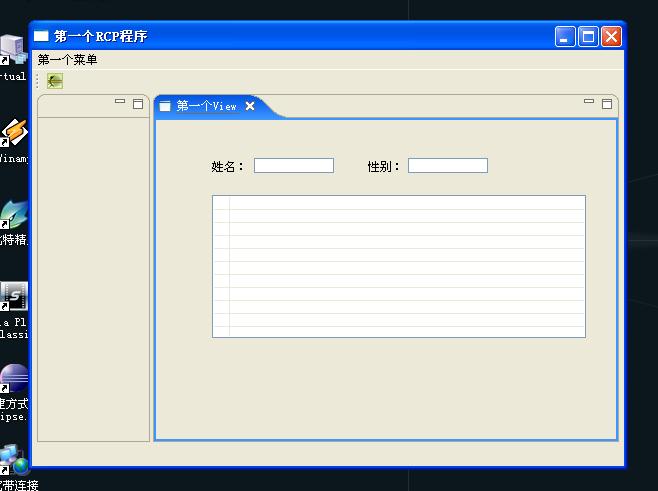
好了,我們現在對以上的代碼做一個總結。我不是寫教科書,在Blog中也沒有寫得那么詳細的條件。我們這里主要關注在哪個地方對代碼進行擴展,可以達到我們想要的效果。比如,我們要創建視圖,就是需要擴展org.eclipse.ui.part.ViewPart類,然后向其中添加控件,再然后配置plugin.xml文件,最后修改透視圖的代碼,以便它能夠顯示出來。
在ViewPart類中,我們添加控件的操作主要是在public void createPartControl(Composite parent)這個方法中進行,而方法最后會調用以下三個方法:
createActions();
initializeToolBar();
initializeMenu();
從這三個方法的方法名我們不難看出,它們的功能是創建視圖特有的菜單欄和工具欄的,結合上一小節的內容,我們應該很快就可以探索到怎么給視圖添加漂亮的工具欄了,這里我不再羅嗦。
再來看Perspective.java,不難發現,所有的透視圖類都需要實現IPerspectiveFactory接口,而該接口的createInitialLayout方法,就是描述工作臺窗口中編輯器和視圖的布局。默認情況下,透視圖中只包含一個編輯器區域,就是我們第一節中看到的那個效果。在createInitialLayou中,我們可以通過以下幾個方法向透視圖中添加視圖、編輯器和菜單:
addView?? —— 添加視圖
addActionSet —— 添加菜單和工具欄
createFolder —— 創建一個IForderLayou,可以讓多個視圖重疊在同一個位置
寫到這里,肯定有人會問,如果我要創建一個象Eclipse中的資源視圖這樣的視圖,該怎么做呢?這我們就要感謝org.eclipse.jface.viewers包了,Viewer,這里翻譯為查看器,它和視圖是不一樣的。JFace查看器是Jface對SWT部件的封裝,它簡化了我們對小部件的操作。在使用查看器的時候,它的數據使用單獨的模型對象來保存,使用查看器的setInput方法可以為查看器設置模型,此外,在使用查看器的時候,需要為它提供ContentProvider(內容提供器)和LabelProvider(標簽提供器)。
JFace查看器主要分為以下幾類:
1. ListViewer: 對應于SWT的列表控件,目的是將列表中的元素映射至SWT列表控件
2. TreeViewer: 對應于SWT的樹控件,提供樹的展開和折疊等基本操作
3. TableViewer: 對應于SWT的表控件,映射表中的元素
4. TextViewer: 對應于SWT的StyledText控件,創建編輯器的時候,使用這個查看器是最合適不過了。
好了,介紹性的文字就寫到這里,我想大家一定已經知道了探索的方向。下面,我們看一個簡單的示例,就是這篇文章開頭給出的效果圖。它是我模仿醫院管理系統做的一個簡單例子,左邊的視圖就是使用了一個ListView查看器。這里給出它的關鍵代碼:
?1
 public?void?createPartControl(Composite?parent)?
public?void?createPartControl(Composite?parent)? {
{
?2 ????????
????????
?3
?4 ????????viewer?=?new?ListViewer(parent,?SWT.BORDER);
????????viewer?=?new?ListViewer(parent,?SWT.BORDER);
?5 ????????viewer.setContentProvider(new?PersonContentProvider());
????????viewer.setContentProvider(new?PersonContentProvider());
?6 ????????viewer.setLabelProvider(new?PersonLabelProvider());
????????viewer.setLabelProvider(new?PersonLabelProvider());
?7 ????????viewer.setInput(new?PersonModel());
????????viewer.setInput(new?PersonModel());
?8 ????????
????????
?9 ????????createActions();
????????createActions();
10 ????????initializeToolBar();
????????initializeToolBar();
11 ????????initializeMenu();
????????initializeMenu();
12 ????}
????}

 public?void?createPartControl(Composite?parent)?
public?void?createPartControl(Composite?parent)? {
{?2
 ????????
?????????3

?4
 ????????viewer?=?new?ListViewer(parent,?SWT.BORDER);
????????viewer?=?new?ListViewer(parent,?SWT.BORDER);?5
 ????????viewer.setContentProvider(new?PersonContentProvider());
????????viewer.setContentProvider(new?PersonContentProvider());?6
 ????????viewer.setLabelProvider(new?PersonLabelProvider());
????????viewer.setLabelProvider(new?PersonLabelProvider());?7
 ????????viewer.setInput(new?PersonModel());
????????viewer.setInput(new?PersonModel());?8
 ????????
?????????9
 ????????createActions();
????????createActions();10
 ????????initializeToolBar();
????????initializeToolBar();11
 ????????initializeMenu();
????????initializeMenu();12
 ????}
????}可以看到,這里需要設置內容提供器和標簽提供器和模型。下面,我們先創建一個病人類Person.java:
?1 package?cn.blogjava.youxia.views;
package?cn.blogjava.youxia.views;
?2
?3
 public?class?Person?
public?class?Person? {
{
?4 ????
????
?5 ????private?String?name;
????private?String?name;
?6 ????private?String?sex;
????private?String?sex;
?7
 ????public?String?getName()?
????public?String?getName()? {
{
?8 ????????return?name;
????????return?name;
?9 ????}
????}
10
 ????public?void?setName(String?name)?
????public?void?setName(String?name)? {
{
11 ????????this.name?=?name;
????????this.name?=?name;
12 ????}
????}
13
 ????public?String?getSex()?
????public?String?getSex()? {
{
14 ????????return?sex;
????????return?sex;
15 ????}
????}
16
 ????public?void?setSex(String?sex)?
????public?void?setSex(String?sex)? {
{
17 ????????this.sex?=?sex;
????????this.sex?=?sex;
18 ????}
????}
19
20 }
}
 package?cn.blogjava.youxia.views;
package?cn.blogjava.youxia.views;?2

?3

 public?class?Person?
public?class?Person? {
{?4
 ????
?????5
 ????private?String?name;
????private?String?name;?6
 ????private?String?sex;
????private?String?sex;?7

 ????public?String?getName()?
????public?String?getName()? {
{?8
 ????????return?name;
????????return?name;?9
 ????}
????}10

 ????public?void?setName(String?name)?
????public?void?setName(String?name)? {
{11
 ????????this.name?=?name;
????????this.name?=?name;12
 ????}
????}13

 ????public?String?getSex()?
????public?String?getSex()? {
{14
 ????????return?sex;
????????return?sex;15
 ????}
????}16

 ????public?void?setSex(String?sex)?
????public?void?setSex(String?sex)? {
{17
 ????????this.sex?=?sex;
????????this.sex?=?sex;18
 ????}
????}19

20
 }
}下面,創建模型類PersonModel.java,在構造函數中我們向List中填入了幾個初始化數據:
?1 package?cn.blogjava.youxia.views;
package?cn.blogjava.youxia.views;
?2 import?java.util.ArrayList;
import?java.util.ArrayList;
?3
?4
 public?class?PersonModel?
public?class?PersonModel? {
{
?5 ????
????
?6 ????private?ArrayList<Person>?list?=?new?ArrayList<Person>();
????private?ArrayList<Person>?list?=?new?ArrayList<Person>();
?7 ????
????
?8
 ????public?interface?Listener
????public?interface?Listener {
{
?9 ????????public?void?add(Person?p);
????????public?void?add(Person?p);
10 ????????public?void?remove(Person?p);
????????public?void?remove(Person?p);
11 ????}
????}
12 ????
????
13 ????private?Listener?listener;
????private?Listener?listener;
14 ????
????
15
 ????public?PersonModel()
????public?PersonModel() {
{
16 ????????//向list里面填入幾個初始化數據
????????//向list里面填入幾個初始化數據
17 ????????Person?p1?=?new?Person();
????????Person?p1?=?new?Person();
18 ????????p1.setName("病人1");
????????p1.setName("病人1");
19 ????????p1.setSex("男");
????????p1.setSex("男");
20 ????????list.add(p1);
????????list.add(p1);
21 ????????
????????
22 ????????Person?p2?=?new?Person();
????????Person?p2?=?new?Person();
23 ????????p2.setName("病人2");
????????p2.setName("病人2");
24 ????????p2.setSex("女");
????????p2.setSex("女");
25 ????????list.add(p2);
????????list.add(p2);
26 ????????
????????
27 ????}
????}
28
29
 ????public?void?setListener(Listener?listener)
????public?void?setListener(Listener?listener) {
{
30 ????????this.listener?=?listener;
????????this.listener?=?listener;
31 ????}
????}
32 ????
????
33
 ????public?void?add(Person?p)
????public?void?add(Person?p) {
{
34 ????????list.add(p);
????????list.add(p);
35
 ????????if(listener?!=?null)
????????if(listener?!=?null) {
{
36 ????????????listener.add(p);
????????????listener.add(p);
37 ????????}
????????}
38 ????}
????}
39 ????
????
40
 ????public?void?remove(Person?p)
????public?void?remove(Person?p) {
{
41 ????????list.remove(p);
????????list.remove(p);
42
 ????????if(listener?!=?null)
????????if(listener?!=?null) {
{
43 ????????????listener.remove(p);
????????????listener.remove(p);
44 ????????}
????????}
45 ????}
????}
46 ????
????
47
 ????public?ArrayList?elements()
????public?ArrayList?elements() {
{
48 ????????return?list;
????????return?list;
49 ????}
????}
50 }
}
 package?cn.blogjava.youxia.views;
package?cn.blogjava.youxia.views;?2
 import?java.util.ArrayList;
import?java.util.ArrayList;?3

?4

 public?class?PersonModel?
public?class?PersonModel? {
{?5
 ????
?????6
 ????private?ArrayList<Person>?list?=?new?ArrayList<Person>();
????private?ArrayList<Person>?list?=?new?ArrayList<Person>();?7
 ????
?????8

 ????public?interface?Listener
????public?interface?Listener {
{?9
 ????????public?void?add(Person?p);
????????public?void?add(Person?p);10
 ????????public?void?remove(Person?p);
????????public?void?remove(Person?p);11
 ????}
????}12
 ????
????13
 ????private?Listener?listener;
????private?Listener?listener;14
 ????
????15

 ????public?PersonModel()
????public?PersonModel() {
{16
 ????????//向list里面填入幾個初始化數據
????????//向list里面填入幾個初始化數據17
 ????????Person?p1?=?new?Person();
????????Person?p1?=?new?Person();18
 ????????p1.setName("病人1");
????????p1.setName("病人1");19
 ????????p1.setSex("男");
????????p1.setSex("男");20
 ????????list.add(p1);
????????list.add(p1);21
 ????????
????????22
 ????????Person?p2?=?new?Person();
????????Person?p2?=?new?Person();23
 ????????p2.setName("病人2");
????????p2.setName("病人2");24
 ????????p2.setSex("女");
????????p2.setSex("女");25
 ????????list.add(p2);
????????list.add(p2);26
 ????????
????????27
 ????}
????}28

29

 ????public?void?setListener(Listener?listener)
????public?void?setListener(Listener?listener) {
{30
 ????????this.listener?=?listener;
????????this.listener?=?listener;31
 ????}
????}32
 ????
????33

 ????public?void?add(Person?p)
????public?void?add(Person?p) {
{34
 ????????list.add(p);
????????list.add(p);35

 ????????if(listener?!=?null)
????????if(listener?!=?null) {
{36
 ????????????listener.add(p);
????????????listener.add(p);37
 ????????}
????????}38
 ????}
????}39
 ????
????40

 ????public?void?remove(Person?p)
????public?void?remove(Person?p) {
{41
 ????????list.remove(p);
????????list.remove(p);42

 ????????if(listener?!=?null)
????????if(listener?!=?null) {
{43
 ????????????listener.remove(p);
????????????listener.remove(p);44
 ????????}
????????}45
 ????}
????}46
 ????
????47

 ????public?ArrayList?elements()
????public?ArrayList?elements() {
{48
 ????????return?list;
????????return?list;49
 ????}
????}50
 }
}在這里,我們還定義了一個Listener接口,為什么要有這么一個接口呢?就是為了讓我們模型中的數據被改變時,查看器能夠相應更改。下面,我們實現內容提供器,該內容提供器實現了PersonModel中定義的Listener接口,如下PersonContentProvider.java:
?1 package?cn.blogjava.youxia.views;
package?cn.blogjava.youxia.views;
?2
?3 import?org.eclipse.jface.viewers.IStructuredContentProvider;
import?org.eclipse.jface.viewers.IStructuredContentProvider;
?4 import?org.eclipse.jface.viewers.Viewer;
import?org.eclipse.jface.viewers.Viewer;
?5 import?org.eclipse.jface.viewers.ListViewer;
import?org.eclipse.jface.viewers.ListViewer;
?6
?7 import?cn.blogjava.youxia.views.PersonModel.Listener;
import?cn.blogjava.youxia.views.PersonModel.Listener;
?8
?9 public?class?PersonContentProvider?implements?IStructuredContentProvider,
public?class?PersonContentProvider?implements?IStructuredContentProvider,
10
 ????????Listener?
????????Listener? {
{
11
12 ????PersonModel?input;
????PersonModel?input;
13 ????ListViewer?viewer;
????ListViewer?viewer;
14 ????
????
15
 ????public?Object[]?getElements(Object?inputElement)?
????public?Object[]?getElements(Object?inputElement)? {
{
16 ????????//?TODO?自動生成方法存根
????????//?TODO?自動生成方法存根
17 ????????return?input.elements().toArray();
????????return?input.elements().toArray();
18 ????}
????}
19
20
 ????public?void?dispose()?
????public?void?dispose()? {
{
21 ????????//?TODO?自動生成方法存根
????????//?TODO?自動生成方法存根
22
 ????????if(input?!=?null)
????????if(input?!=?null) {
{
23 ????????????input.setListener(null);
????????????input.setListener(null);
24 ????????}
????????}
25 ????????input?=?null;
????????input?=?null;
26
27 ????}
????}
28
29
 ????public?void?inputChanged(Viewer?viewer,?Object?oldInput,?Object?newInput)?
????public?void?inputChanged(Viewer?viewer,?Object?oldInput,?Object?newInput)? {
{
30 ????????//?TODO?自動生成方法存根
????????//?TODO?自動生成方法存根
31 ????????viewer?=?(ListViewer)viewer;
????????viewer?=?(ListViewer)viewer;
32 ????????input?=?(PersonModel)newInput;
????????input?=?(PersonModel)newInput;
33 ????????input.setListener(this);
????????input.setListener(this);
34
35 ????}
????}
36
37
 ????public?void?add(Person?p)?
????public?void?add(Person?p)? {
{
38 ????????//?TODO?自動生成方法存根
????????//?TODO?自動生成方法存根
39 ????????viewer.add(p);
????????viewer.add(p);
40 ????}
????}
41
42
 ????public?void?remove(Person?p)?
????public?void?remove(Person?p)? {
{
43 ????????//?TODO?自動生成方法存根
????????//?TODO?自動生成方法存根
44 ????????viewer.remove(p);
????????viewer.remove(p);
45 ????}
????}
46
47 }
}
 package?cn.blogjava.youxia.views;
package?cn.blogjava.youxia.views;?2

?3
 import?org.eclipse.jface.viewers.IStructuredContentProvider;
import?org.eclipse.jface.viewers.IStructuredContentProvider;?4
 import?org.eclipse.jface.viewers.Viewer;
import?org.eclipse.jface.viewers.Viewer;?5
 import?org.eclipse.jface.viewers.ListViewer;
import?org.eclipse.jface.viewers.ListViewer;?6

?7
 import?cn.blogjava.youxia.views.PersonModel.Listener;
import?cn.blogjava.youxia.views.PersonModel.Listener;?8

?9
 public?class?PersonContentProvider?implements?IStructuredContentProvider,
public?class?PersonContentProvider?implements?IStructuredContentProvider,10

 ????????Listener?
????????Listener? {
{11

12
 ????PersonModel?input;
????PersonModel?input;13
 ????ListViewer?viewer;
????ListViewer?viewer;14
 ????
????15

 ????public?Object[]?getElements(Object?inputElement)?
????public?Object[]?getElements(Object?inputElement)? {
{16
 ????????//?TODO?自動生成方法存根
????????//?TODO?自動生成方法存根17
 ????????return?input.elements().toArray();
????????return?input.elements().toArray();18
 ????}
????}19

20

 ????public?void?dispose()?
????public?void?dispose()? {
{21
 ????????//?TODO?自動生成方法存根
????????//?TODO?自動生成方法存根22

 ????????if(input?!=?null)
????????if(input?!=?null) {
{23
 ????????????input.setListener(null);
????????????input.setListener(null);24
 ????????}
????????}25
 ????????input?=?null;
????????input?=?null;26

27
 ????}
????}28

29

 ????public?void?inputChanged(Viewer?viewer,?Object?oldInput,?Object?newInput)?
????public?void?inputChanged(Viewer?viewer,?Object?oldInput,?Object?newInput)? {
{30
 ????????//?TODO?自動生成方法存根
????????//?TODO?自動生成方法存根31
 ????????viewer?=?(ListViewer)viewer;
????????viewer?=?(ListViewer)viewer;32
 ????????input?=?(PersonModel)newInput;
????????input?=?(PersonModel)newInput;33
 ????????input.setListener(this);
????????input.setListener(this);34

35
 ????}
????}36

37

 ????public?void?add(Person?p)?
????public?void?add(Person?p)? {
{38
 ????????//?TODO?自動生成方法存根
????????//?TODO?自動生成方法存根39
 ????????viewer.add(p);
????????viewer.add(p);40
 ????}
????}41

42

 ????public?void?remove(Person?p)?
????public?void?remove(Person?p)? {
{43
 ????????//?TODO?自動生成方法存根
????????//?TODO?自動生成方法存根44
 ????????viewer.remove(p);
????????viewer.remove(p);45
 ????}
????}46

47
 }
}我們知道,列表中的元素都是Person類的對象,怎么讓他們顯示出來呢,需要實現標簽提供器,在標簽提供器中,我們可以設置對象顯示的圖標和文字,如下PersonLabelProvider.java:
?1 package?cn.blogjava.youxia.views;
package?cn.blogjava.youxia.views;
?2
?3 import?org.eclipse.jface.viewers.ILabelProvider;
import?org.eclipse.jface.viewers.ILabelProvider;
?4 import?org.eclipse.jface.viewers.ILabelProviderListener;
import?org.eclipse.jface.viewers.ILabelProviderListener;
?5 import?org.eclipse.swt.graphics.Image;
import?org.eclipse.swt.graphics.Image;
?6
?7
 public?class?PersonLabelProvider?implements?ILabelProvider?
public?class?PersonLabelProvider?implements?ILabelProvider? {
{
?8
?9
 ????public?Image?getImage(Object?element)?
????public?Image?getImage(Object?element)? {
{
10 ????????return?null;
????????return?null;
11 ????}
????}
12
13
 ????public?String?getText(Object?element)?
????public?String?getText(Object?element)? {
{
14 ????????//?TODO?自動生成方法存根
????????//?TODO?自動生成方法存根
15 ????????return?((Person)element).getName();
????????return?((Person)element).getName();
16 ????}
????}
17
18
 ????public?void?addListener(ILabelProviderListener?listener)?
????public?void?addListener(ILabelProviderListener?listener)? {
{
19 ????????//?TODO?自動生成方法存根
????????//?TODO?自動生成方法存根
20
21 ????}
????}
22
23
 ????public?void?dispose()?
????public?void?dispose()? {
{
24 ????????//?TODO?自動生成方法存根
????????//?TODO?自動生成方法存根
25
26 ????}
????}
27
28
 ????public?boolean?isLabelProperty(Object?element,?String?property)?
????public?boolean?isLabelProperty(Object?element,?String?property)? {
{
29 ????????//?TODO?自動生成方法存根
????????//?TODO?自動生成方法存根
30 ????????return?false;
????????return?false;
31 ????}
????}
32
33
 ????public?void?removeListener(ILabelProviderListener?listener)?
????public?void?removeListener(ILabelProviderListener?listener)? {
{
34 ????????//?TODO?自動生成方法存根
????????//?TODO?自動生成方法存根
35
36 ????}
????}
37
38 }
}
 package?cn.blogjava.youxia.views;
package?cn.blogjava.youxia.views;?2

?3
 import?org.eclipse.jface.viewers.ILabelProvider;
import?org.eclipse.jface.viewers.ILabelProvider;?4
 import?org.eclipse.jface.viewers.ILabelProviderListener;
import?org.eclipse.jface.viewers.ILabelProviderListener;?5
 import?org.eclipse.swt.graphics.Image;
import?org.eclipse.swt.graphics.Image;?6

?7

 public?class?PersonLabelProvider?implements?ILabelProvider?
public?class?PersonLabelProvider?implements?ILabelProvider? {
{?8

?9

 ????public?Image?getImage(Object?element)?
????public?Image?getImage(Object?element)? {
{10
 ????????return?null;
????????return?null;11
 ????}
????}12

13

 ????public?String?getText(Object?element)?
????public?String?getText(Object?element)? {
{14
 ????????//?TODO?自動生成方法存根
????????//?TODO?自動生成方法存根15
 ????????return?((Person)element).getName();
????????return?((Person)element).getName();16
 ????}
????}17

18

 ????public?void?addListener(ILabelProviderListener?listener)?
????public?void?addListener(ILabelProviderListener?listener)? {
{19
 ????????//?TODO?自動生成方法存根
????????//?TODO?自動生成方法存根20

21
 ????}
????}22

23

 ????public?void?dispose()?
????public?void?dispose()? {
{24
 ????????//?TODO?自動生成方法存根
????????//?TODO?自動生成方法存根25

26
 ????}
????}27

28

 ????public?boolean?isLabelProperty(Object?element,?String?property)?
????public?boolean?isLabelProperty(Object?element,?String?property)? {
{29
 ????????//?TODO?自動生成方法存根
????????//?TODO?自動生成方法存根30
 ????????return?false;
????????return?false;31
 ????}
????}32

33

 ????public?void?removeListener(ILabelProviderListener?listener)?
????public?void?removeListener(ILabelProviderListener?listener)? {
{34
 ????????//?TODO?自動生成方法存根
????????//?TODO?自動生成方法存根35

36
 ????}
????}37

38
 }
}運行程序,就得到了文章開頭的效果,但是不能在右邊的視圖中顯示病人的詳細信息。
如果要做到視圖的交互,需要添加事件的監聽器。使用Java 進行GUI開發的人應該都不會陌生,而我在RCP上,也處于探索階段,更深一步的內容,讓我們自己慢慢研究吧。




